Umgebungen kopieren oder wiederherstellen
Umgebungsverwaltungsvorgänge sind eine Standardfunktion von modellgesteuerten Apps in Dynamics 365 (Sales, Customer Service, Field Service, Customer Insights - Journeys und Project Service Automation). Customer Insights - Journeys führt ein paar zusätzliche Schritte ein, um sicherzustellen, dass Ihre Sicherungsdaten nicht in Dataverse gespeichert werden, wenn Sie umgebungsübergreifend verwalten.
Customer Insights - Journeys-Dienste (einschließlich des Marketing-Einblicksdienstes) laufen parallel zu Ihrer Customer Insights - Journeys-Umgebung und folgen somit ihrem eigenen Lebenszyklus. Diese Dienste sind für Benutzer nicht direkt zugänglich, und die darin enthaltenen Daten werden beim Kopieren, Sichern oder Wiederherstellen einer Customer Insights - Journeys-Umgebung nicht berücksichtigt. Das bedeutet, dass Interaktionsdatensätze (wie E-Mail-Klicks und Website-Besuche) und Dateien (wie die in E-Mails und Marketing-Seiten verwendeten) beim Kopieren, Sichern oder Wiederherstellen einer Umgebung nicht berücksichtigt werden.
Wichtig
Dieses Thema enthält Details zu den Ausnahmen, die beim Arbeiten mit Umgebungen gelten, in denen die Customer Insights - Journeys-App installiert ist. Informationen zu allen anderen Verwaltungsaufgaben finden Sie unter Übersicht zu Umgebungen, aber lesen Sie zuerst dieses Thema.
Tipp
Wenn Sie keine anderen Apps im Microsoft Power Platform Admin Center installiert haben, müssen Sie eine Umgebung erstellen, bevor Sie den Installationsverwaltungsbereich verwenden können. Weitere Informationen: Erstellen und Verwalten von Umgebungen im Power Platform Admin Center.
Eine Customer Insights - Journeys-Umgebung in eine andere Umgebung kopieren
Da Customer Insights - Journeys mit mehreren speziellen Diensten und anderen Komponenten interagiert, müssen Sie besonders vorsichtig sein, wenn Sie Kopien in oder aus Umgebungen erstellen, in denen Customer Insights - Journeys installiert ist.
Warnung
Sie können eine einfache Kopie einer Customer Insights - Journeys-Umgebung nicht wie in den meisten anderen Dynamics 365-Umgebungen erstellen, in denen Customer Insights - Journeys nicht installiert ist. Wenn Sie eine einfache Kopie erstellen, ohne wie in diesem Artikel beschrieben vorgehen, funktioniert die resultierende Kopie nicht vollständig.
Warnung
Bei diesem Verfahren wird die Zielumgebung vollständig gelöscht. Wenn Customer Insights - Journeys in der Zielumgebung installiert ist, wird es vollständig deinstalliert und alle Daten (einschließlich Interaktionsdatensätze) werden gelöscht. Selbst wenn Sie zuerst die Zielumgebung sichern, umfasst die Sicherung keine Interaktionsdaten. Wenn Sie Interaktionsdaten aus der Zielumgebung aufbewahren müssen, stellen Sie sicher, dass Sie die Datenbank für die Interaktionsdaten sichern. Weitere Informationen zu Outbound-Marketingdaten und zum Sichern von Interaktionsdaten im Blob-Speicher finden Sie unter Benutzerdefinierte Analysen mit Power BI erstellen. Für Echtzeitjourneys verwenden Sie den Dataverse-Connector zu Fabric, um Ihre Interaktionsdaten zu exportieren und zu speichern.
Wichtig
Für Ihre kopierte Umgebung ist eine eigene Customer Insights - Journeys-Lizenz erforderlich. Wenn in der Zielumgebung bereits Customer Insights - Journeys installiert ist, übernimmt die Kopie automatisch diese Lizenz (Sie müssen nichts tun). Wenn in der Zielumgebung kein Customer Insights - Journeys installiert ist, empfehlen wir, dass Sie eine ungenutzte Customer Insights - Journeys-Lizenz für Ihren Mandanten haben, bevor Sie mit der Kopie beginnen, und andernfalls eine kaufen. Wenn Sie vor dem Kopieren keine Customer Insights - Journeys-Lizenz zur Verfügung haben, endet die Kopie in einem getrennten Zustand, was bedeutet, dass viele Schlüsselfunktionen nicht funktionieren werden (entsprechende Fehlermeldungen werden angezeigt). In diesem Fall können Sie eine neue Customer Insights - Journeys-Lizenz erwerben und die Installationsverwaltungserfahrung verwenden, um sie auf Ihre neue Kopie anzuwenden.
Anmerkung
Wenn Sie in eine Support-Umgebung kopieren, finden Sie unter Kopieren einer Produktionsumgebung in eine Support-Umgebung Anweisungen dazu. Für alle anderen Arten von Kopien lesen Sie bitte hier weiter.
Schritt 1: Bereiten Sie Ihre Ausgangsumgebung vor
Die Quellumgebung ist die Customer Insights - Journeys-Umgebung, von der Sie kopieren. Um Ihre Quellumgebung für das Kopieren vorzubereiten, öffnen Sie den Installationsverwaltungsbereich und stellen Sie sicher, dass die Customer Insights - Journeys und die zugehörigen Lösungen in Ihrer Quellumgebung auf dem neuesten Stand sind, wie unter Customer Insights - Journeys auf dem neuesten Stand halten beschrieben.
Schritt 2: Bereiten Sie Ihre Zielumgebung vor
Die Zielumgebung ist die Umgebung, in die Sie kopieren. Wie bei der Quellumgebung müssen Sie die Zielumgebung vor dem Kopieren vorbereiten, wenn Customer Insights - Journeys auf der Quellumgebung, der Zielumgebung oder beiden installiert ist.
Anmerkung
Um eine Produktionsumgebung zu sichern und wiederherzustellen, konvertieren Sie sie zunächst in eine Sandbox, führen Sie die Sicherungsvorgänge durch und konvertieren Sie sie dann wieder in eine Produktionsumgebung. Umgebungslebenszyklusvorgänge wie das Kopieren und das Sichern und Wiederherstellen sind bei Produktionsumgebungen nicht zulässig. Weitere Details finden Sie unter Eine Sandbox in eine Produktionsumgebung konvertieren. Sie müssen die Zielumgebung bereits auf Ihrem Mandant verfügbar haben. Sie können die Zielumgebung auf der Seite Umgebungen des Power Platform Admin Centers sehen. Wenn Sie keine Zielumgebung (Sandbox) haben, wenden Sie an den Microsoft-Support, um unterstützung zu erhalten.
Um Ihre Zielumgebung vorzubereiten, gehen Sie wie folgt vor: vor Kopie starten:
- Wenn die Customer Insights - Journeys-Umgebung Outbound-Marketing hatte und mit einem Power Apps-Portal integriert wurde, setzen Sie das Portal wie in Ein Portal zurücksetzen beschrieben zurück. Dies ist wichtig, da es Ihre Portallizenz für anderweitige Verwendung freigibt.
- Nach dem Zurücksetzen wird das Portal immer noch als „Konfiguriert“ im Power Platform Admin Center angezeigt, aber Sie können es jetzt auswählen, wenn Sie den Installationsverwaltungsbereich verwenden, um eine neue, kopierte oder wiederhergestellte Umgebung einzurichten.
- [Optional] Um Ihre DNS-Zonen freizugeben, entfernen Sie alle DNS-Datensätze, die während der Domänenauthentifizierung erstellt wurden. Wenn Sie in diesem Schritt keine DNS-Datensätze entfernen, können Sie nach dem Kopieren der Umgebung nicht feststellen, welche Datensätze verwendet wurden.
Warnung
Entfernen Sie keine DNS-Datensätze für Domänen, die in anderen Organisationen verwendet werden.
Schritt 3: Kopieren der Umgebung
Sobald Ihre Quell- und Zielumgebung vorbereitet sind, können Sie die Kopie gemäß dem in Umgebung kopieren beschriebenen Verfahren erstellen.
Achten Sie besonders darauf, ob Sie ein Alles oder Anpassungen und Schemata nur kopieren erstellen.
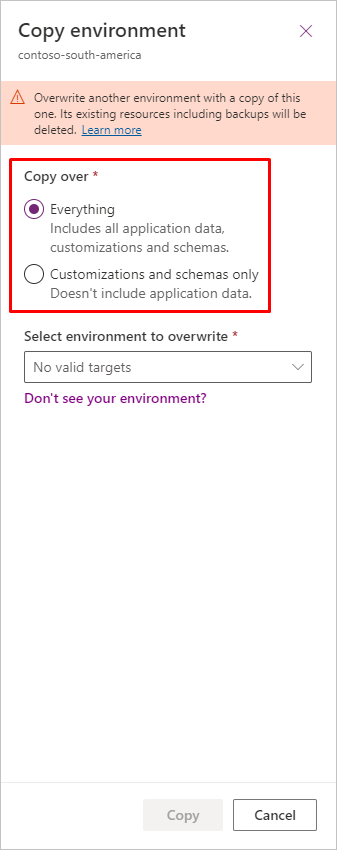
Schritt 4: Bereiten Sie die Zielumgebung für den Einsatz vor
Nachdem Sie Ihre Kopie erstellt haben, müssen Sie die folgenden Schritte durchführen:
- Stellen Sie sicher, dass sich die Zielumgebung nicht im Administrationsmodus befindet. Weitere Informationen zu dieser Einstellung und wie Sie sie deaktivieren können, finden Sie unter Administrationsmodus.
- Installieren Sie die Anwendung neu, um die Installation der Dienste zu aktualisieren. So aktualisieren Sie die Services:
- Gehen Sie zu admin.powerplatform.microsoft.com>Ressourcen>Dynamics 365 Apps und wählen Sie Dynamics 365 Customer Insights oder Dynamics 365 Marketing aus.
- Markieren Sie das Dropdownmenü mit den drei Punkten („...“) und wählen Sie dann Verwalten aus.
- Um die Dienste neu zu installieren, suchen Sie die Umgebung, in der Sie arbeiten, und wählen Sie Installieren für Customer Insights - Journeys aus.
- Wenn Sie Outbound-Marketing auf der Quelle der Kopie installiert haben, sehen Sie in der Customer Insights - Journeys-App eine Option zum Aktivieren in Einstellungen>Versionen. Aktivieren Sie das Outbound-Marketing wieder, um dem Ziel zu entsprechen.
Wichtig
Nachdem Sie Customer Insights - Journeys in eine neue Umgebung kopiert haben, müssen Sie die neue Umgebung mit Ihrer Domäne verknüpfen und sie für E-Mails authentifizieren. Dazu müssen Sie Ihre Domänen-Einstellungen erneut überprüfen und die DNS-Datensätze aktualisieren. Erfahren Sie mehr: Authentifizieren Sie Ihre Domänen.
Erstellen und Wiederherstellen von Backups
Wie bei Kopiervorgängen erfordern Sicherungs‑ und Wiederherstellungsvorgänge in der Regel einige zusätzliche Schritte, wenn Customer Insights - Journeys installiert ist.
Wichtig
Im Gegensatz zum Kopiervorgang oder zum Sichern und Wiederherstellen als eine andere Umgebung werden beim Sichern und Wiederherstellen in derselben Umgebung alle Analyse- und Interaktionsdaten verwaltet. Analysedaten werden zu dem Zeitpunkt wiederhergestellt, den Sie fpr die Wiederherstellung ausgewählt haben, sofern Sie in derselben Umgebung wiederherstellen. Für alle Sicherungs- und Wiederherstellungsvorgänge müssen Journeys und E-Mails erneut veröffentlicht werden, um sicherzustellen, dass alle Journeys, die im Zeitraum zwischen dem Wiederherstellungsdatum und dem aktuellen Tag ausgeführt wurden, nicht versehentlich erneut ausgeführt werden, was zu doppelten Nachrichten an Ihre Kundschaft führt.
Warnung
Wenn Sie Daten in Customer Insights - Journeys wiederherstellen, kehren alle Einwilligungen in den Zustand zurück, in dem sie sich zum Zeitpunkt der Sicherung befanden. Dies kann dazu führen, dass Einwilligungsdaten veraltet sind. Um Komplikationen zu vermeiden, exportieren Sie alle Zustimmungsdaten vor dem Starten des Wiederherstellungsprozesses in Excel und verwenden Sie sie nach Abschluss der Wiederherstellung als Referenz.
Automatische System-Backups
Microsoft erstellt automatisch tägliche Sicherungskopien aller Umgebungen von Dynamics 365, einschließlich der Umgebungen, in denen die Customer Insights - Journeys-App installiert ist. Wie andere Arten von Kopien und Sicherungen, beinhalten automatische Systemsicherungen die vollständige Unternehmensdatenbank, nicht jedoch die in den Marketingservices gespeicherten Interaktionsdatensätze oder Bilddateien. System-Backups werden nur für einige Tage aufbewahrt und dann gelöscht.
Weitere Informationen über automatische Backups in Dynamics 365 finden Sie unter Systemsicherungen.
Weitere Informationen zum Sichern von Marketingservices-Daten im Blob-Speicher finden Sie unter Benutzerdefinierte Analysen mit Power BI erstellen.
Erstellen eines On-Demand-Backups
Sie können jederzeit ein On-Demand-Backup erstellen, aber wenn Customer Insights - Journeys in Ihrer Quellumgebung installiert ist, müssen Sie einige zusätzliche Vorsichtsmaßnahmen treffen, indem Sie das folgende Verfahren anwenden:
Öffnen Sie den Installationsverwaltungsbereich und stellen Sie sicher, dass die Customer Insights - Journeys-Anwendung und die zugehörigen Lösungen in Ihrer Umgebung auf dem neuesten Stand sind, wie in Customer Insights - Journeys auf dem neuesten Stand halten beschrieben.
Erstellen Sie das On-Demand-Backup wie üblich, wie unter Backup- und Wiederherstellungsumgebungen beschrieben.
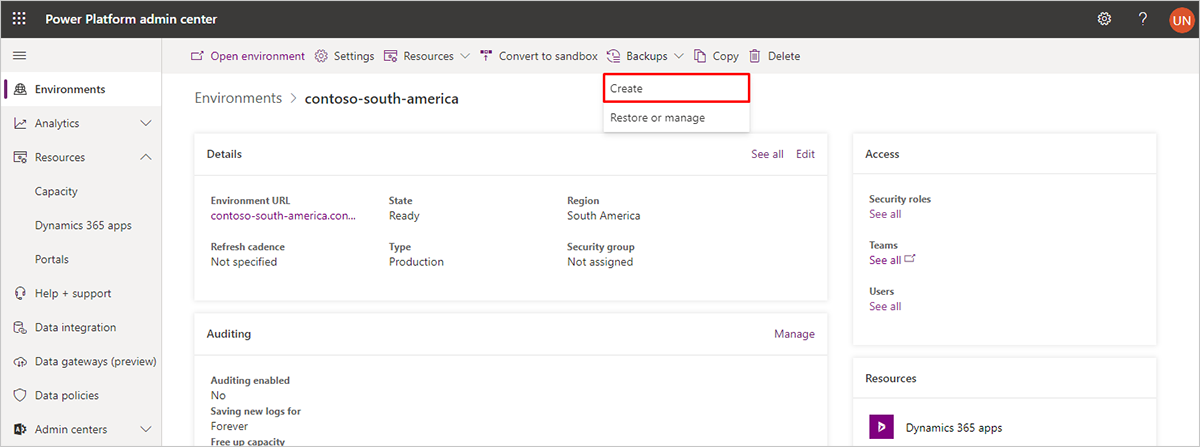
Ähnlich den automatischen Sicherungen, beinhalten bedarfsorientierte Sicherungen die vollständige Unternehmensdatenbank, jedoch nicht die in den Marketingservices gespeicherten Interaktionsdatensätze bzw. Bilddateien. Weitere Informationen zum Exportieren von Marketingservices-Daten im Blob-Speicher finden Sie unter Benutzerdefinierte Analysen mit Power BI erstellen.
Eine Sicherung in derselben Umgebung wiederherstellen
- Um eine Sicherung in derselben Umgebung wiederherzustellen, müssen Sie, wenn Sie dafür eine Produktionsumgebung nutzen, diese zunächst in eine Sandbox-Umgebung konvertieren. Wählen Sie auf der Seite Umgebungen im Power Platform Admin Center die Umgebung aus und gehen Sie auf die Schaltfläche für In Sandbox konvertieren im Schaltflächenmenüband oben auf der Seite.
- Wählen Sie neben der Umgebung ..., Sichern und Wiederherstellen und dann Wiederherstellen oder verwalten.
- Um eine Systemsicherung auszuwählen, wählen Sie ein Datum und eine Uhrzeit oder Manuell aus, um eine manuelle Sicherung auszuwählen.
- Wählen Sie im Seitenbereich die aktuelle Umgebung aus.
- Wählen Sie erneut Wiederherstellen aus, um die Aktion abzuschließen.
Wiederherstellen einer Sicherung in einer anderen Umgebung
Sie können jedes On-Demand-Backup oder automatische System-Backup problemlos in jeder verfügbaren Sandbox-Umgebung (außer der Umgebung, aus der Sie das Backup entnommen haben) wiederherstellen. Aber wie bei Kopiervorgängen müssen Sie zunächst die Zielumgebung vorbereiten.
Warnung
Bei diesem Verfahren wird die Zielumgebung vollständig gelöscht. Wenn Customer Insights - Journeys in der Zielumgebung installiert ist, wird es vollständig deinstalliert (wodurch die Lizenz freigegeben wird), und alle Daten (einschließlich der Dateien und Interaktionsaufzeichnungen) werden gelöscht. Selbst wenn Sie zuerst die Zielumgebung sichern, umfasst die Sicherung keine Interaktionsdaten aus, sodass Sie diese separat aufbewahren müssen. Weitere Informationen zu Outbound-Marketingdaten und zur Sicherung von Interaktionsdaten im Blob-Speicher finden Sie unter Benutzerdefinierte Analysen mit Power BI erstellen. Für Echtzeitjourneys verwenden Sie den Dataverse-Connector zu Fabric, um Ihre Interaktionsdaten zu exportieren und zu speichern.
Wichtig
Für Ihre kopierte Umgebung ist eine eigene Customer Insights - Journeys-Lizenz erforderlich. Wenn in der Zielumgebung bereits Customer Insights - Journeys installiert ist, übernimmt die Kopie automatisch diese Lizenz (Sie müssen nichts tun). Wenn in der Zielumgebung kein Customer Insights - Journeys installiert ist, sollten Sie eine ungenutzte Customer Insights - Journeys-Lizenz für Ihren Mandanten haben, bevor Sie mit der Kopie beginnen, oder andernfalls eine kaufen. Wenn Sie vor dem Kopieren keine Customer Insights - Journeys-Lizenz zur Verfügung haben, endet die Kopie in einem getrennten Zustand, was bedeutet, dass viele Schlüsselfunktionen nicht funktionieren werden (entsprechende Fehlermeldungen werden angezeigt). In diesem Fall können Sie eine neue Customer Insights - Journeys-Lizenz durch das Microsoft Admin Center erwerben und die Installationsverwaltung verwenden, um sie auf Ihre neue Kopie anzuwenden.
So stellen Sie ein Backup in einer Sandbox-Umgebung wieder her:
- Wenn Ihre Zielumgebung Outbound-Marketing umfasst, das mit einem Power Apps Portal verbunden ist, setzen Sie das Portal wie unter Portal zurücksetzen beschrieben zurück. Dies ist wichtig, da es Ihre Portallizenz für anderweitige Verwendung freigibt. Nach dem Zurücksetzen wird das Portal immer noch als „Konfiguriert“ im Power Platform Admin Center angezeigt, aber Sie können es jetzt auswählen, wenn Sie die Installationsverwaltungserfahrung verwenden, um eine neue, kopierte oder wiederhergestellte Umgebung einzurichten.
- Stellen Sie das Backup wie gewohnt auf der neu vorbereiteten Sandbox wieder her, wie unter Backup- und Restore-Umgebungen beschrieben.
- Bereiten Sie die wiederhergestellte Umgebung für die Verwendung vor, indem Sie wie folgt vorgehen:
- Stellen Sie sicher, dass sich die wiederhergestellte Umgebung nicht im Administrationsmodus befindet. Weitere Informationen zu dieser Einstellung und wie Sie sie deaktivieren können, finden Sie unter Administrationsmodus.
- Installieren Sie die Anwendung neu, um die Installation der Dienste zu aktualisieren. So aktualisieren Sie die Services:
- Gehen Sie zu admin.powerplatform.microsoft.com>Ressourcen>Dynamics 365 Apps und wählen Sie Dynamics 365 Customer Insights oder Dynamics 365 Marketing aus.
- Markieren Sie das Dropdownmenü mit den drei Punkten („...“) und wählen Sie dann Verwalten aus.
- Um die Dienste neu zu installieren, suchen Sie die Umgebung, in der Sie arbeiten, und wählen Sie Installieren für Customer Insights - Journeys aus.
- Wenn Sie Outbound-Marketing auf der Quelle der Kopie installiert haben, sehen Sie in der Customer Insights - Journeys-App eine Option zum Aktivieren in Einstellungen>Versionen. Aktivieren Sie das Outbound-Marketing wieder, um dem Ziel zu entsprechen.
Inhalt der Zielumgebung nach einer Kopie oder Wiederherstellung
Beim Kopieren und Wiederherstellen geht es um das Sichern Ihrer Dataverse-Datenbank- und Anwendungslösungseinstellungen und -anpassungen. Das Kopieren, Sichern und Wiederherstellen umfasst nicht das Initiieren der Anwendungsdienste, Authentifizierungstoken usw. Nach dem Kopieren oder Wiederherstellen einer Umgebung wird Ihre Zielumgebung wie folgt eingerichtet:
- Die resultierende Kopie oder Wiederherstellung in einer anderen Umgebung beginnt als reine Echtzeit-Journey-Umgebung mit den Anwendungslösungen, nicht jedoch mit den Diensten. Um die Back-End-Dienste auf dem Ziel der Kopie oder Wiederherstellung zu aktivieren, müssen Sie die zusätzlichen Schritte zum „Installieren“ der Echtzeit-Journey-Dienste ausführen (beschrieben in Customer Insights installieren und verwalten), wenn Sie möchten, dass die Umgebung funktioniert und nicht nur als Backup dient. Wenn Sie außerdem beabsichtigen, die alte Outbound-Marketing-Lösung in der Zielumgebung zu verwenden, müssen Sie auch zu Einstellungen>Versionen>Outbound-Marketing aktivieren in der Customer Insights - Journeys-App gehen, um die Lösungen und Dienste zum Ziel hinzuzufügen.
- Wenn Sie sich bei Kopien für eine „Alles“-Kopie entscheiden, wird die gesamte organisatorische Datenbank Ihrer Quellumgebung in die Zielumgebung kopiert. Das bedeutet, dass kopierte Daten aus Ihrer Quellumgebung in der Zielumgebung sichtbar sind, aber Ihre Arbeit in der Zielumgebung hat von nun an keinen Einfluss mehr auf Ihre Quelldatenbank.
- Wenn Sie sich für eine Kopie „Nur Anpassungen und Schemata“ entscheiden, sind alle Ihre Apps und Anpassungen in der Zielumgebung weiterhin vorhanden, aber die Datenbank der Organisation ist fast leer, so dass keine Ihrer Quelldaten (einschließlich E-Mail-Nachrichten, Portalinhalt und Kundenkontaktverlauf) vorhanden sind.
- Alle Datensätze, (außer Kundenkontaktverläufen) die in der Quellumgebung live waren (wie E-Mails, Datensätze zur Lead-Bewertung und mehr), werden in der Zielumgebung auf den Status Entwurf zurückgesetzt. Sie müssen mit jedem dieser Datensätze, den Sie in der Zielumgebung verwenden möchten, wieder live gehen.
Notiz
Für Kundenkontaktverläufe:
- Alle abgelaufenen/Entwurfskontaktverläufe werden so belassen, wie sie sind.
- Alle anderen Kontaktverläufe werden im Status Entwurf geklont und die ursprünglichen Kontaktverläufe werden im Status Abgelaufen belassen.
- Nachdem Sie eine Kopie oder Wiederherstellung in einer anderen Umgebung ausgeführt haben, müssen Sie die Anwendung neu installieren, um die Installation der Dienste zu aktualisieren. So aktualisieren Sie die Services:
- Gehen Sie zu admin.powerplatform.microsoft.com>Ressourcen>Dynamics 365 Apps und wählen Sie Dynamics 365 Customer Insights oder Dynamics 365 Marketing aus.
- Markieren Sie das Dropdownmenü mit den drei Punkten („...“) und wählen Sie dann Verwalten aus.
- Um die Dienste neu zu installieren, suchen Sie die Umgebung, in der Sie arbeiten, und wählen Sie Installieren für Customer Insights - Journeys aus.
- Wenn Sie Outbound-Marketing auf der Quelle der Kopie installiert haben, sehen Sie in der Customer Insights - Journeys-App eine Option zum Aktivieren in Einstellungen>Versionen. Aktivieren Sie das Outbound-Marketing wieder, um dem Ziel zu entsprechen.
- Da ein neuer Satz von Customer Insights - Journeys-Diensten in der Zielumgebung erstellt wird, sind Interaktionsdaten aus Ihrer Quellumgebung (wie E-Mail-Klicks oder Website-Besuche) für die Zielumgebung nicht verfügbar, es sei denn, Sie haben eine Sicherung und Wiederherstellung in derselben Umgebung vorgenommen. Bei Betrieb in derselben Umgebung bleiben alle Analyse- und Interaktionsdaten erhalten. Bei einer anderen Zielumgebung können Sie nach belieben neue Interaktionsdaten in der Zielumgebung generieren, ohne Ihre Quellumgebung zu beeinträchtigen.
- Wenn Sie mit einer E-Mail oder Seite live gehen, die zuvor in der Quellumgebung veröffentlicht wurde, verwendet das veröffentlichte Design weiterhin die vorherigen Bild-URLs aus der Quellumgebung. Diese Bilder werden weiterhin in den neu veröffentlichten Designs angezeigt, sofern sie noch in der Quellumgebung verfügbar sind. Um jedoch Verwirrungen zu vermeiden, empfehlen wir dringend, dass Sie Ihre E-Mails und Seiten bearbeiten, um diese Bilder zu verwenden, bevor Sie sie wieder live schalten.
- Wenn die Customer Insights - Journeys-App in Ihrer Quellumgebung Outbound-Marketing und ein Power Apps-Portal verwendet, können Sie auch ein neues Portal in der Zielumgebung einrichten, um die Marketingseiten und Ereigniswebsites zu hosten (erfordert eine nicht konfigurierte Power Apps-Portallizenz, die in Ihrem Mandanten verfügbar sein muss). Portale sind optional, d.h. Sie können sich dafür entscheiden, ein Portal mit der kopierten Umgebung nicht zu verwenden, wenn Sie dies bevorzugen, auch wenn die Quellumgebung eine solche verwendete.
- Nachdem Customer Insights - Journeys migriert, wiederhergestellt oder kopiert wurde, ändert sich ihr Status von Live zu Gestoppt. Um einen migrierten, wiederhergestellten oder kopierten Verlauf neu zu starten, müssen Sie zuerst den Verlauf duplizieren und dann ausführen.
- Wenn Sie nach der Sicherung Daten in einer anderen Zielumgebung als die Quelle wiederherstellen, werden nicht alle Interaktionsdaten, Analysedaten, Customer Voice-Daten und Customer Insights-Verbindungen wiederhergestellt werden. Alle vorhandenen Daten, die in Dataverse gespeichert sind, bleiben erhalten.
Umschalten einer Umgebung zwischen Sandbox- und Produktionsstatus
Viele Aufgaben der Umgebungsverwaltung erlauben Ihnen nur die Arbeit in einer Sandbox-Umgebung als Quelle oder Ziel eines Kopier-, Sicherungs- oder Wiederherstellungsvorgangs. Sie können jedoch jederzeit problemlos jede Umgebung von Sandbox auf Produktion oder Produktion auf Sandbox umstellen. Die Customer Insights - Journeys-App schränkt diesen standardmäßigen Plattformbetrieb nicht ein. Weitere Informationen: Ändern des Umgebungstyps
Kopieren einer Produktionsumgebung in eine Supportumgebung
Microsoft Support bietet einen Dienst zum Testen ausstehender Änderungen (in der Regel Updates) an einer Kopie Ihrer Produktionsumgebung an. Wenn Sie diesen Dienst nutzen möchten, wenden Sie sich an den Microsoft-Support, um herauszufinden, ob Sie dazu berechtigt sind. Wenn Sie dazu berechtigt sind, wird Microsoft-Support eine Support-Umgebung auf Ihrem Mandanten erstellen und Sie dann bitten, Ihre Produktionsumgebung darauf zu kopieren. Weitere Informationen: Support Umgebungen verwalten
Notiz
Wenn Sie in eine Support-Umgebung kopieren, müssen Sie keine besonderen Vorbereitungen treffen, die in anderen Abschnitten dieses Artikels erwähnt wurden.
Wichtig
Support-Umgebungen bleiben 14 Tage lang verfügbar und werden dann gelöscht.
So kopieren Sie eine Produktionsumgebung in eine Supportumgebung:
- Wenn Sie nicht bereits über eine Support-Umgebung verfügen, wenden Sie sich an den Microsoft-Support, um eine solche anzufordern. Sobald Ihre Supportumgebung auf Ihrem Mandanten verfügbar ist, können Sie sie im Power Platform Admin Center sehen.
- Markieren Sie die Produktionsumgebung, die Sie kopieren möchten, und wählen Sie dann Kopieren im oberen Menüband.
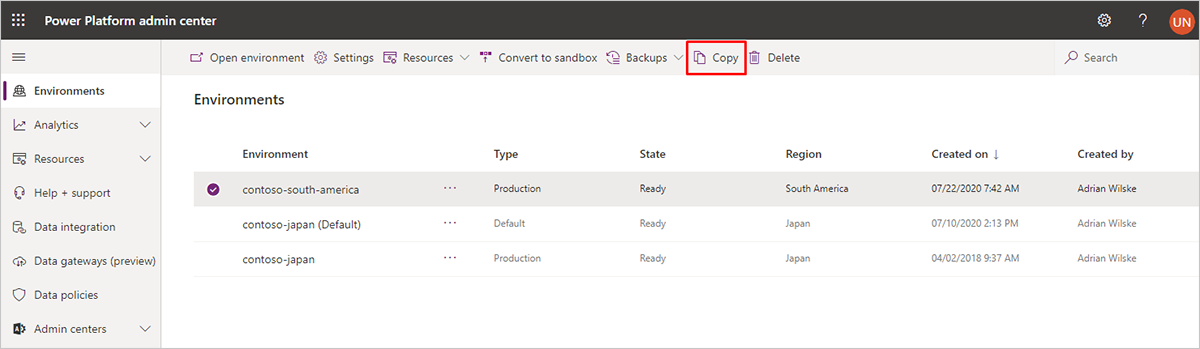
- Das Fenster Umgebung kopieren wird auf der rechten Seite der Seite geöffnet. Legen Sie die folgenden Einstellungen fest:
- Umgebung kopieren: Hier sollte der Name der Umgebung, die Sie zum Kopieren ausgewählt haben, bereits oben im Fensterbereich angezeigt werden.
- Überkopieren: Wählen Sie Alles.
- Zu überschreibende Umgebung auswählen: Wählen Sie den Namen der Supportumgebung, die für Sie erstellt wurde. Der Name Ihrer Supportumgebung enthält Ihre Fallnummer.
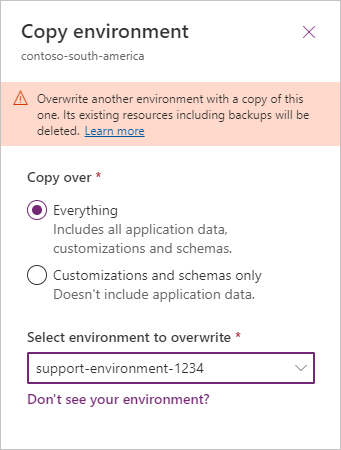
- Wenn Sie die Zielumgebung auswählen, werden die meisten anderen Einstellungen hier automatisch festgelegt, und es wird ein Hinweis angezeigt, der Sie darauf hinweist, dass Microsoft Support auf die Support-Umgebung zugreifen kann. Lesen Sie die Mitteilung und wählen Sie OK, wenn Sie mit den Bedingungen einverstanden sind.
- Ihre Produktionsumgebung wird nun in die Support-Umgebung kopiert.
Customer Insights - Journeys-Umgebung löschen oder zurücksetzen
Bei standardmäßigen Dynamics 365-Umgebungen (ohne installierte Customer Insights - Journeys) können Sie das Power Platform Admin Center verwenden, um eine Umgebung zu löschen oder zurückzusetzen. Wenn Sie jedoch Customer Insights - Journeys installiert haben, sollten Sie auch Folgendes tun:
- Wenn die Customer Insights - Journeys-Umgebung Outbound-Marketing verwendet hat und mit einem Power Apps-Portal integriert wurde, setzen Sie das Portal wie in Ein Portal zurücksetzen beschrieben zurück. Dies ist wichtig, da es Ihre Portallizenz für anderweitige Verwendung freigibt. Nach dem Zurücksetzen wird das Portal immer noch als Konfiguriert im Power Platform Admin Center angezeigt, aber Sie können es jetzt auswählen, wenn Sie den Installationsverwaltungsbereich verwenden, um eine neue, kopierte oder wiederhergestellte Umgebung einzurichten.
- Löschen oder setzen Sie die Umgebung wie gewohnt zurück. Weitere Informationen: Umgebung löschen.
Anmerkung
Wenn Sie ihre Umgebung löschen oder zurücksetzen, wird Ihre Customer Insights - Journeys-Lizenz wird automatisch freigegeben, sodass Sie sie in einer anderen Umgebung installieren können.
Warnung
Wenn Sie eine Customer Insights - Journeys-Umgebung zurücksetzen, müssen Sie eine App-Vorlage auswählen, die Dynamics-Apps aktiviert. Dynamics-Apps erfordern eine spezielle Vorlage, die erforderliche Lösungen enthält. Wenn die von Ihnen ausgewählte App-Vorlage keine Dynamics-Apps aktiviert, müssen Sie die Umgebung löschen und die Customer Insights - Journeys-App in einer anderen Umgebung bereitstellen.
Ändern Sie die URL für eine Umgebung, in der Customer Insights - Journeys oder Outbound-Marketing installiert ist
Für standardmäßige Dynamics 365-Umgebungen (einschließlich Customer Insights - Journeys) können Sie das Power Platform Admin Center verwenden, um die URL der Umgebung zu ändern. Weitere Informationen: Eigenschaften einer Umgebung bearbeiten.